Bạn đã bao giờ tự hỏi mình câu hỏi Làm thế nào vô hiệu hóa cảm biến khoảng cách trên Android? Ở đây nhờ thông tin chi tiết, bạn sẽ tìm hiểu làm thế nào.
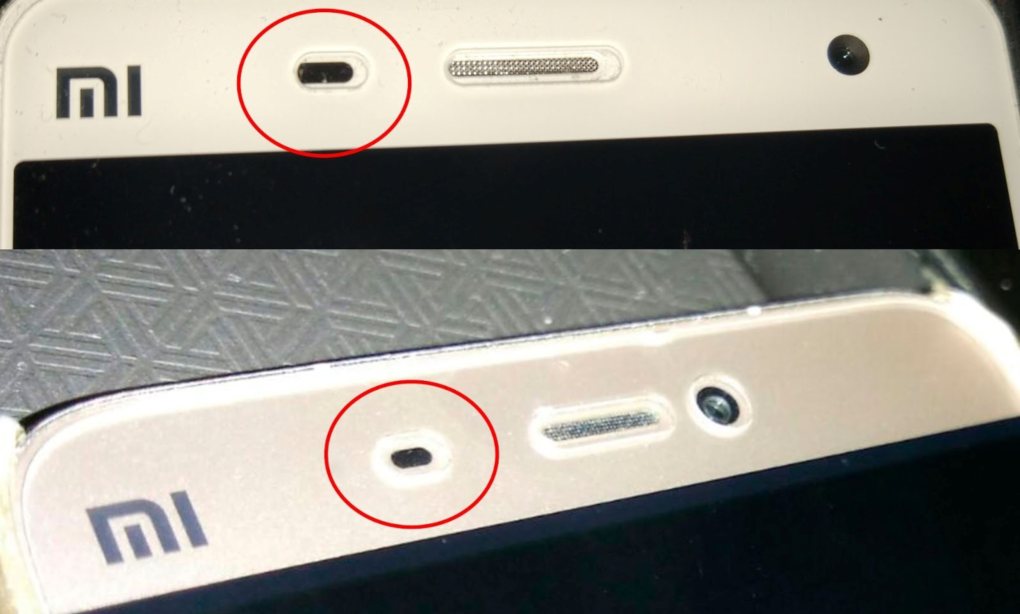
Làm thế nào để tắt và cấu hình cảm biến khoảng cách trên điện thoại Android?
Nhiều người không biết rằng đại đa số điện thoại Android đều có cảm biến khoảng cách có nhiệm vụ bật hoặc tắt khi nó tiến gần đến khuôn mặt của bạn. Chức năng chính của cảm biến này là màn hình điện thoại di động của bạn bị tắt và người dùng không có tùy chọn để ngắt cuộc gọi; hoặc truy cập các ứng dụng khác trong khi nói chuyện điện thoại.
Cảm biến này, hầu hết, không cần thiết về chức năng của điện thoại thông minh, nhưng nó rất quan trọng để thiết bị có thể hoạt động chính xác trong từng mục đích sử dụng của nó. Ngoài ra, nó còn giúp kéo dài thời lượng pin cho điện thoại di động của bạn, đặc biệt nếu bạn dành nhiều giờ nói chuyện điện thoại trong ngày.
Cảm biến này được liên kết trực tiếp với việc kiểm soát độ sáng của màn hình và điều quan trọng là phải luôn được hiệu chỉnh tốt. Tuy nhiên, nếu chúng tôi muốn tắt cảm biến khoảng cách này, vì một lý do cụ thể, chúng tôi có thể làm điều đó mà không gặp vấn đề gì.
Các bước để tắt và xóa cảm biến khoảng cách khỏi điện thoại thông minh Android của bạn
Nhiều người dùng trên khắp thế giới, vì một lý do nào đó muốn tắt hoặc loại bỏ cảm biến tiệm cận trên điện thoại thông minh của họ và ngày nay điều này là có thể. Chúng tôi có thể hủy kích hoạt nó bất cứ khi nào chúng tôi muốn và kích hoạt lại nó bất cứ lúc nào.
Mặc dù nó là một công cụ có thể không được chú ý hầu hết thời gian, nhưng có những người dùng không muốn có nó, đặc biệt là khi họ sử dụng một ứng dụng như WhatsApp Messenger hoặc bất kỳ ứng dụng nào khác, khi ghi âm hoặc nghe ghi chú bằng giọng nói, cuộc gọi video, v.v., cảm biến được kích hoạt; tắt màn hình và hủy hành động bạn muốn thực hiện. Vì lý do này và nhiều lý do khác, đôi khi người ta tìm cách hủy kích hoạt chức năng này.
Nếu bạn là một trong những người muốn biết cách loại bỏ chức năng này khỏi điện thoại thông minh Android của mình, bạn chỉ cần làm theo các bước mà chúng tôi trình bày dưới đây:
- Đầu tiên, đi tới "Cài đặt" hoặc "Cài đặt" trên điện thoại di động của bạn.
- Khi ở bên trong menu “Cài đặt”, hãy tìm và chọn tùy chọn “thiết bị của tôi”, sau đó chọn tùy chọn “Cuộc gọi”
- Khi ở bên trong "Cuộc gọi", hãy nhấn vào menu "Cài đặt"
- Trong cài đặt, bạn sẽ thấy tùy chọn "Tắt màn hình trong khi gọi" được kích hoạt, để loại bỏ chức năng này chỉ cần hủy kích hoạt nó.
Một cách khác để xóa hoặc tắt chức năng này là nhập trực tiếp vào ứng dụng "Cuộc gọi":
- Nhấn vào biểu tượng "Cuộc gọi" trên màn hình chính của bạn.
- Bây giờ, bạn cần vào "Cài đặt" của ứng dụng.
- Khi đó, hãy nhấn tùy chọn để "Tắt màn hình trong khi gọi".
Bằng cách này, bạn có thể tắt hoặc loại bỏ chức năng cảm biến khoảng cách. Cần lưu ý rằng thao tác này chỉ có thể được thực hiện trên thiết bị Samsung trên thiết bị Galaxy S4 trở về trước, từ đó trở đi, tùy chọn này sẽ không thể thao tác được, do đó, nó sẽ luôn hoạt động.
Làm thế nào để hiệu chỉnh cảm biến khoảng cách trên điện thoại Android?
Có thể cảm biến của điện thoại di động của bạn không hoạt động chính xác hoặc đơn giản là bạn muốn đảm bảo rằng mọi thứ đều ổn với điện thoại của mình; thì bạn cần phải hiệu chỉnh nó để đảm bảo điều này. Điều quan trọng cần lưu ý là không phải tất cả điện thoại đều được hiệu chuẩn theo cùng một cách, điều này sẽ phụ thuộc vào kiểu thiết bị đầu cuối. Ngoài ra, cần lưu ý rằng không phải điện thoại nào cũng có thể thực hiện chức năng này.
Trong trường hợp điện thoại của bạn không có các công cụ riêng để có thể hiệu chỉnh cảm biến khoảng cách, có các tùy chọn Ứng dụng khác nhau có sẵn trong google play, bạn có thể tải xuống để thực hiện chức năng này.
Ví dụ: trong trường hợp của điện thoại LG G2, bạn có thể tự hiệu chỉnh các công cụ này bằng cách làm theo các bước đơn giản sau:
- Điều đầu tiên cần làm và nhập menu "Cài đặt" của điện thoại di động.
- Khi vào bên trong menu Cài đặt, chúng ta sẽ vào tab "Chung".
- Tiếp theo là chúng ta đi vào các chuyển động.
- Bây giờ, bạn phải nhấn tùy chọn "Hiệu chỉnh cảm biến chuyển động" và làm theo hướng dẫn chính xác, chỉ trong vài giây chúng ta sẽ hiệu chỉnh điện thoại.
Danh sách các ứng dụng tốt nhất để hiệu chỉnh cảm biến
Trong trường hợp thiết bị của chúng tôi không có công cụ để hiệu chỉnh, chúng tôi có thể tải xuống một số ứng dụng, những ứng dụng này sẽ giúp chúng tôi thực hiện quá trình này, đây là những ứng dụng được khuyến nghị nhất:
- Đặt lại cảm biến tiệm cận
Ứng dụng này chủ yếu có đặc điểm là cách xử lý đơn giản và bạn có thể hiệu chỉnh cảm biến của mình một cách nhanh chóng và dễ dàng. Sau khi cài đặt và thực thi, chúng tôi chỉ phải hoàn thành ba bước đơn giản để thực hiện quy trình này:
1.- Xác nhận để lưu cài đặt.
2.- Nếu bạn là người dùng root.
3.- Thiết bị sẽ khởi động lại.
Sau khi thực hiện xong việc này, hiệu chuẩn sẽ được thực hiện thành công trên điện thoại di động của bạn. - TuneUp nhanh
Ứng dụng này rất hữu ích vì nó giúp hiệu chỉnh các cảm biến của hầu hết các điện thoại Android; Giống như ứng dụng trước, nó khá đơn giản để sử dụng. Khi chạy Quick TuneUp, bạn nên đặt điện thoại trên một bề mặt phẳng trong khi quá trình này đang diễn ra. Sau khi hoàn tất, chúng ta phải khởi động lại điện thoại và chúng ta sẽ hoàn thành thành công việc hiệu chỉnh thiết bị đầu cuối. - Hiệu chuẩn gia tốc kế
Ứng dụng này khác với những ứng dụng khác, vì nó chỉ cho phép bạn hiệu chỉnh con quay hồi chuyển của thiết bị đầu cuối. Để có thể sử dụng ứng dụng này, bạn chỉ cần đặt thiết bị trên một bề mặt phẳng và bắt đầu chạy chương trình. Một chấm đỏ sẽ xuất hiện trên màn hình nên nằm ở trung tâm, nếu nó không xuất hiện như thế này, bạn nên chọn tùy chọn "Hiệu chỉnh". Sau một vài giây, bạn sẽ thấy "Khởi động lại thiết bị" và tự động quá trình hiệu chỉnh sẽ hoàn tất.
Phát hiện các đối tượng gần đó bằng tia hồng ngoại
Ở phía trên cùng của màn hình, hầu hết các điện thoại đều có nhiều cảm biến khác nhau (Ngoài camera và loa cuộc gọi). Một trong số đó là cảm biến ánh sáng xung quanh, có thể đo ánh sáng xung quanh chúng ta và từ đó tự động hiệu chỉnh độ sáng cho phù hợp, và tất nhiên là có cả cảm biến tiệm cận. Cảm biến tiệm cận có hai phần tử: phần tử phát tia hồng ngoại và phần tử thu nhận phổ ánh sáng không nhìn thấy được.
Bộ phát và bộ thu bắt các vật thể ở gần bằng cách coi các vật thể này như một loại gương. Bộ phát tia hồng ngoại phát ra ánh sáng trong vùng quang phổ vô hình này, giống như điều khiển từ xa của tivi; và do đó, bộ thu bắt tín hiệu phát ra, giống như một chiếc tivi. Khi ánh sáng hồng ngoại bật ra khỏi khuôn mặt của chúng ta, bộ phát sẽ thu nhận ánh sáng đó, do đó sẽ tự động tắt màn hình.
Nếu bạn đã quay video bằng camera trước của điện thoại khi màn hình đang bật, bạn sẽ nhận thấy rằng ở phía trên cùng của màn hình có một loại "đèn LED" sáng liên tục. Không dễ dàng nhìn thấy bằng mắt thường, nhưng nó liên tục phát ra ánh sáng để ngăn chặn sự tự ngăn chặn. Mặc dù thực sự, nó không phải là liên tục: miễn là một ứng dụng yêu cầu nó, chẳng hạn như các ứng dụng gọi điện.
Nếu bạn quan tâm đến bài viết này, hãy truy cập bài viết liên quan của chúng tôi có liên quan đến: Định dạng usb từ cmd.